
Olá pessoal!
As fotos em P&B - Preto e Branco - sempre dão aquele charme a mais, não é mesmo? Com a ausência da cor, as fotos ficam num tom mais sóbrio e remetem as fotos antigas. Algumas câmeras ou celulares já possuem a opção automática de fotografar em P&B, mas, se você preferir, o Photoshop faz isso por você!
Para fazer esse efeito através do Photoshop não existe segredo algum. Confira abaixo alguns modos rápidos e fáceis de transformar sua foto em Preto e Branco :)
Para fazer esse efeito através do Photoshop não existe segredo algum. Confira abaixo alguns modos rápidos e fáceis de transformar sua foto em Preto e Branco :)
1. Passo:
Depois que
você abriu o programa do Photoshop, vá ao menu superior File> Open. Escolha a foto que deseja, e
clique em Open.
 |
| Foto by.: Adriane Mascotti / Lugar: Hopi Hari |
2. Passo:
Depois que a
foto estiver aberta no programa, veja abaixo algumas dicas de como você pode transformar sua imagem para Preto e Branco:
1º Opção com Grayscale: Vá ao menu superior Image> Mode>
Grayscale. Rápido assim, sua foto já fica em Preto e Branco!
 |
| Comparação: Foto colorida - Foto com Grayscale |
 |
| Foto com Grayscale |
2º Opção com Black & White: Vá ao menu superior Image> Adjustments> Black & White. Após clicar nessa opção, aparecerá uma janela para você poder manipular todos os canais de cores da imagem, dependendo de como você altera os canais muda os resultados finais.
 |
| Comparação: Foto colorida - Foto com Black & White |
 |
| Foto com Black & White |
3º Opção com Desaturate: Vá em Image> Adjustments> Desaturate. Essa é outra opção rápida de transformar sua imagem para PB.
 |
| Comparação: Foto colorida - Foto com Desaturate |
 |
| Foto com Desaturate |
4º Opção com Gradient Map: Vá em Image> Adjustments> Gradient Map. Após clicar nessa opção, selecione em Gradient Used dor Grayscale Mapping o gradient Black, White e dê Ok.
 |
| Comparação: Foto colorida - Foto com Gradient Map |
 |
| Foto com Gradient Map |
Mesmo que não pareça ter diferença entre essas quatro formas de transformar a imagem para Preto e Branco, elas existem sim. Veja abaixo a comparação entre todas elas e escolha a sua preferida :)
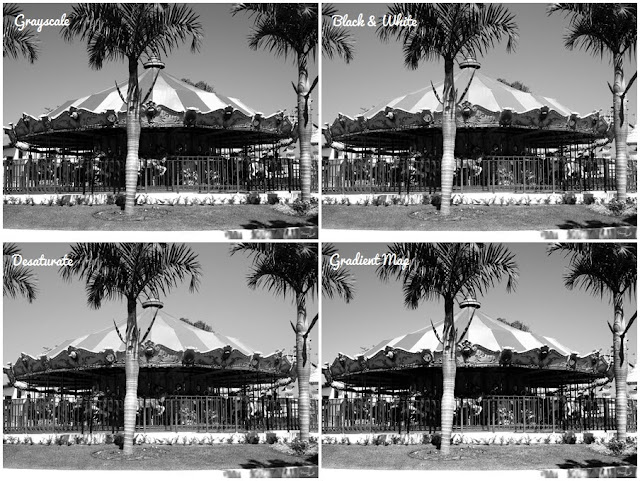
Espero que tenha ajudado!
Até a próxima ♥
Confira também!
Até a próxima ♥
Confira também!

Nenhum comentário:
Postar um comentário